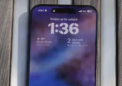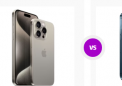大家好,小福来为大家解答以上的问题。加密文件,加密文件这个很多人还不知道,现在让我们一起来看看吧!
1、如何给文件设置密码?要说给文件夹加密,方法很多,有软件加密、注册表加密,而利用 Windows 本身自带的“回收站”也能给文件夹加密,令那些喜欢偷窥文件的家伙无计可施。
2、 如要加密“d: MyData”文件夹,步骤如下: 1.用记事本编辑初始化文件 desktop.ini ; [.ShellClassInfo] CLSID={645FF040-5081-101B-9F08-00AA002F954E} 2.将文件 desktop.ini 拷入要加密的“d: MyData”文件夹中; 3.修改文件 desktop.ini 的属性,将其设置为“只读”; 4.然后右击“d: MyData”文件夹,选择属性,在弹出的对话框中确保“只读”属性被选中,然后在“启用缩略图查看方式”复选框前打上钩,然后确定即可。
3、 怎么样?你的“MyData”文件夹已经变成“回收站”的图标了,而打开它的时候,同样是原来“回收站”的内容,而根本看不到“MyData”的内容了。
4、 加密了,自己如何使用呢?也不难,进入DOS,cd d:MyData,进入D盘MyData目录,用 ATTRIB 修改 desktop.ini 属性后,删除 desktop.ini 即可,你的“MyData”文件夹又和从前一样了。
5、 加密其他目录可参照此法进行。
6、 每个人都有一些不希望别人看到的东西,例如学习计划、情书等等,大家都喜欢把它们放在一个文件夹里,虽然可以采用某些工具软件给文件夹加密,但那样太麻烦了,有没有什么简单的方法可以为自己的文件夹设定一个密码呢?答案是肯定的,利用Windows自带功能我们就能轻松的为文件夹设定密码。
7、 1.在Windows 9X/Me/2000中 进入要加密的文件夹,点击右键,在弹出的菜单中选择“自定义文件夹“。
8、接下来在向导中点击“下一步”,选择“自定义”并勾选“选择或编辑该文件夹的Html模板”,在模板类型中选择“标准”,并选中“编辑该模板”,点击下一步(在Win98中稍有不同,直接在向导中选择“创建或编辑HTML文档”即可)。
9、此时将会打开一个名为“Folder”的文本文件。
10、在该文件中找到<script language="JavaScript">字段,在其下方输入以下内容(中文双引号内为注释内容,不需要输入): var pass=prompt("Please Enter the Password");“prompt命令后的括号内输入进入文件夹后的提示用语,可以为中文。
11、分号可省略。
12、可此行必须单独一行” if(pass!="123")“密码为123,也可以设置为其他密码” {window.location="c:"}“若密码错误,则进入C盘,也可以设为别的分区,但是只能为根目录” 保存后退出该文件设置便可以起效。
13、folder.htt文件在创建后,下次需要更改设置我们就可以直接在文件夹中找到folder.htt文件,用记事本打开后进行修改,保存后设置即可生效。
14、若是在WinMe操作系统,则没有<script language="JavaScript">字段,我们要找的字段是<script>,把上面的内容放在该字段后即可。
15、 2.在Windows XP中 在Windows XP中的“自定义文件夹”中没有相应的选项对模板进行编辑,而且直接编辑其中的folder.htt文件也无效。
16、这时候我们可以“曲线救国”:先在Windows2000中按以上方式建立一个加密的文件夹,然后把该文件夹整体复制到Windows XP中即可。
17、 通过以上的方法,我们可以完成对私人文件夹的加密。
18、虽然比较简单,但是也能起到一定的作用,特别是对于那些无意窥视他人隐私的人来讲。
19、下个加密软件,然后把需要加密的文件夹放进去就OK,像我用的“隐身侠”加密软件不错,冯远征代言,免费的加密软件 专门的电脑安全公司出的,挺正规、安全的 各大下载网站都能下载到 你可以试试看用rar右键压缩 设置密码。
本文到此分享完毕,希望对大家有所帮助。
 新传媒网
新传媒网